2017 Abarth 500 display
[x] Cancel search: displayPage 178 of 208
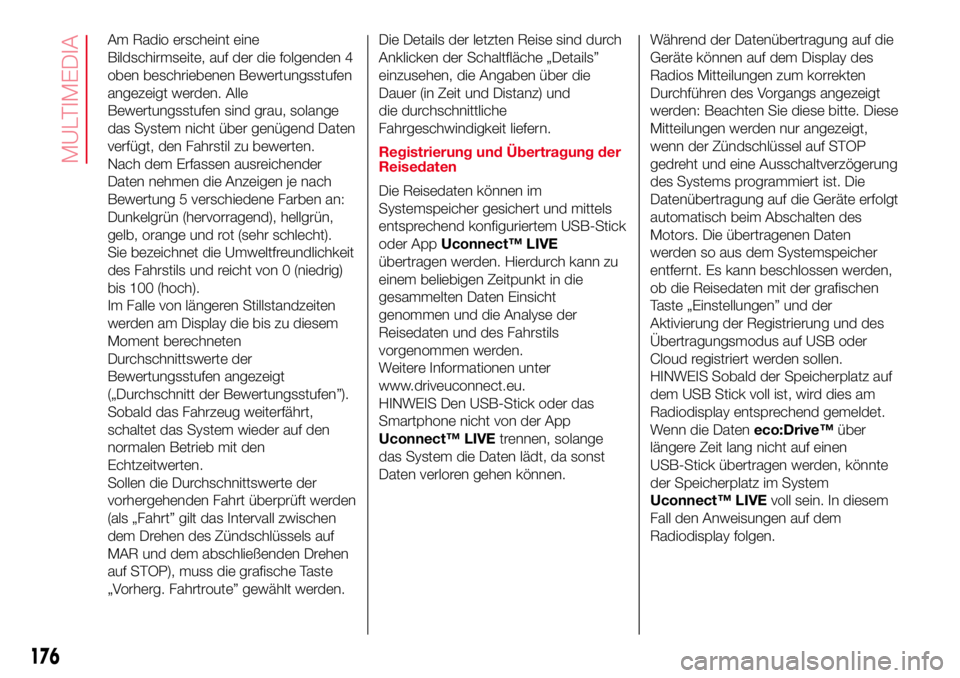
Am Radio erscheint eine
Bildschirmseite, auf der die folgenden 4
oben beschriebenen Bewertungsstufen
angezeigt werden. Alle
Bewertungsstufen sind grau, solange
das System nicht über genügend Daten
verfügt, den Fahrstil zu bewerten.
Nach dem Erfassen ausreichender
Daten nehmen die Anzeigen je nach
Bewertung 5 verschiedene Farben an:
Dunkelgrün (hervorragend), hellgrün,
gelb, orange und rot (sehr schlecht).
Sie bezeichnet die Umweltfreundlichkeit
des Fahrstils und reicht von 0 (niedrig)
bis 100 (hoch).
Im Falle von längeren Stillstandzeiten
werden am Display die bis zu diesem
Moment berechneten
Durchschnittswerte der
Bewertungsstufen angezeigt
(„Durchschnitt der Bewertungsstufen”).
Sobald das Fahrzeug weiterfährt,
schaltet das System wieder auf den
normalen Betrieb mit den
Echtzeitwerten.
Sollen die Durchschnittswerte der
vorhergehenden Fahrt überprüft werden
(als „Fahrt” gilt das Intervall zwischen
dem Drehen des Zündschlüssels auf
MAR und dem abschließenden Drehen
auf STOP), muss die grafische Taste
„Vorherg. Fahrtroute” gewählt werden.Die Details der letzten Reise sind durch
Anklicken der Schaltfläche „Details”
einzusehen, die Angaben über die
Dauer (in Zeit und Distanz) und
die durchschnittliche
Fahrgeschwindigkeit liefern.
Registrierung und Übertragung der
Reisedaten
Die Reisedaten können im
Systemspeicher gesichert und mittels
entsprechend konfiguriertem USB-Stick
oder AppUconnect™ LIVE
übertragen werden. Hierdurch kann zu
einem beliebigen Zeitpunkt in die
gesammelten Daten Einsicht
genommen und die Analyse der
Reisedaten und des Fahrstils
vorgenommen werden.
Weitere Informationen unter
www.driveuconnect.eu.
HINWEIS Den USB-Stick oder das
Smartphone nicht von der App
Uconnect™ LIVEtrennen, solange
das System die Daten lädt, da sonst
Daten verloren gehen können.Während der Datenübertragung auf die
Geräte können auf dem Display des
Radios Mitteilungen zum korrekten
Durchführen des Vorgangs angezeigt
werden: Beachten Sie diese bitte. Diese
Mitteilungen werden nur angezeigt,
wenn der Zündschlüssel auf STOP
gedreht und eine Ausschaltverzögerung
des Systems programmiert ist. Die
Datenübertragung auf die Geräte erfolgt
automatisch beim Abschalten des
Motors. Die übertragenen Daten
werden so aus dem Systemspeicher
entfernt. Es kann beschlossen werden,
ob die Reisedaten mit der grafischen
Taste „Einstellungen” und der
Aktivierung der Registrierung und des
Übertragungsmodus auf USB oder
Cloud registriert werden sollen.
HINWEIS Sobald der Speicherplatz auf
dem USB Stick voll ist, wird dies am
Radiodisplay entsprechend gemeldet.
Wenn die Dateneco:Drive™über
längere Zeit lang nicht auf einen
USB-Stick übertragen werden, könnte
der Speicherplatz im System
Uconnect™ LIVEvoll sein. In diesem
Fall den Anweisungen auf dem
Radiodisplay folgen.
176
MULTIMEDIA
Page 179 of 208

my:Car
my:Car ermöglich die ständige Kontrolle
des Fahrzeugzustands.
Mit my:Car werden Fehlbetriebe sofort
erkannt und der Fahrer an die
Fälligkeitstermine der Service-
Inspektionen erinnert. Zur Interaktion
mit der Applikation die grafische Taste
„my:Car” drücken.
Am Display wird eine Bildschirmseite
angezeigt, auf der der Abschnitt
„care:Index” mit allen detaillierten
Informationen über den Zustand des
Fahrzeugs enthalten sind. Durch Druck
der grafischen Taste „Signalisierung
Ein” können die Details der an Bord des
Fahrzeugs ermittelten Fehler abgerufen
werden, die das Aufleuchten der
Fehlerleuchte verursacht haben.
Der Zustand des Fahrzeugs kann
sowohl über die Internetseite
www.driveuconnect.eu, als auch über
die AppUconnect™ LIVEeingesehen
werden.
Einstellungen
Die Taste
auf der Frontblende
drücken, um auf dem Display
das Hauptmenü der „Einstellungen”
anzuzeigen.
HINWEIS Die Anzeige der Menü-
Optionen variiert je nach Version.
Das Menü besteht aus folgenden
Optionen:
Display;
Maßeinheiten;
Spracheingabe;
Uhrzeit + Datum;
Beleuchtung (wo vorhanden);
Türen und Verriegelungen
Opt. Fahrzeugausschalten;
Audio;
Telefon /Bluetooth®;
Konfiguration SiriusXM (wo
vorhanden);
Radioeinstellung;
Einstellungen zurücksetzen
Löschen der persönlichen Daten
Navigation (nur
Uconnect™ 5” Radio Nav
LIVE)
Route Plannen
HINWEIS Aus Sicherheitsgründen sollte
eine Route zur Vermeidung von
Ablenkungen stets vor Reisebeginn
geplant werden.
Tippen Sie auf das Display, um das
Hauptmenü aufzurufen.
Tippen Sie auf „Navigieren zu”;
Tippen Sie auf „Adresse”. Sie
können die Ortseinstellung ändern,
indem Sie vor der Auswahl der
gewünschten Stadt auf das Fähnchen
tippen.
Geben Sie den Namen des Ortes
oder der Stadt oder die Postleitzahl ein.
Orte mit ähnlichen Namen werden
während der Eingabe in der Liste
angezeigt.
Geben Sie den Straßennamen ein.
Straßen mit ähnlichen Namen werden
während der Eingabe in der Liste
angezeigt. Wenn der richtige
Straßenname in der Liste angezeigt
wird, tippen Sie ihn an, um das Ziel
auszuwählen.
Straße und Hausnummer eingeben
und „Fertig” anklicken.
Wurde im Menü der erweiterten
Einstellungen die Option „Vorschau des
Standorts anzeigen” angewählt, wird
die Position auf der Landkarte
angezeigt. Tippen Sie auf „Auswählen”,
um fortzufahren, oder tippen Sie auf
„Zurück”, um eine andere Adresse
einzugeben;
177
So planen Sie eine Route:
Page 180 of 208
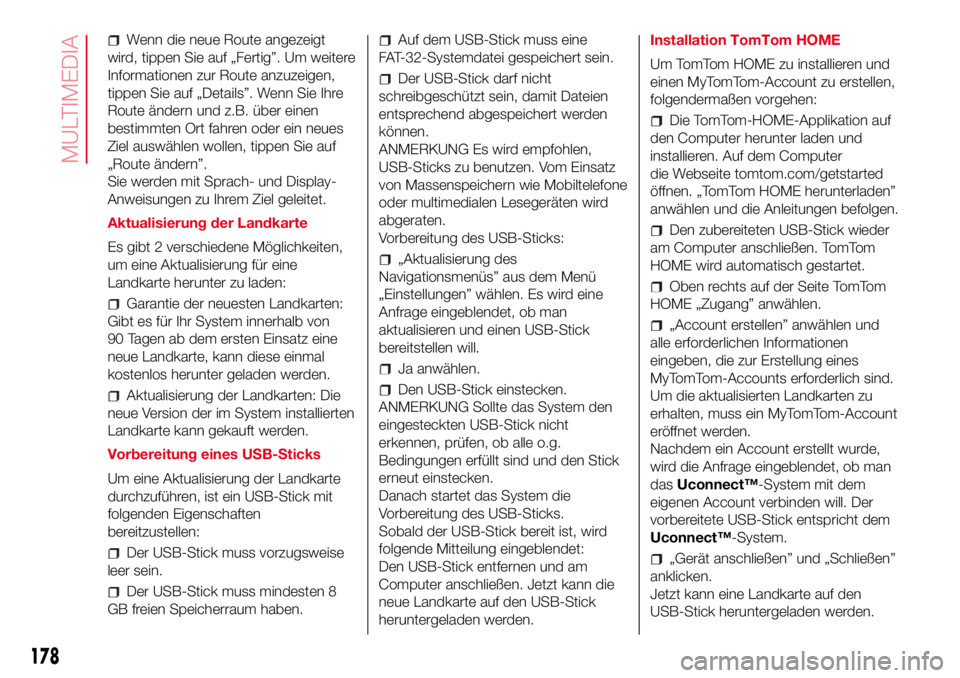
Wenn die neue Route angezeigt
wird, tippen Sie auf „Fertig”. Um weitere
Informationen zur Route anzuzeigen,
tippen Sie auf „Details”. Wenn Sie Ihre
Route ändern und z.B. über einen
bestimmten Ort fahren oder ein neues
Ziel auswählen wollen, tippen Sie auf
„Route ändern”.
Sie werden mit Sprach- und Display-
Anweisungen zu Ihrem Ziel geleitet.
Aktualisierung der Landkarte
Es gibt 2 verschiedene Möglichkeiten,
um eine Aktualisierung für eine
Landkarte herunter zu laden:
Garantie der neuesten Landkarten:
Gibt es für Ihr System innerhalb von
90 Tagen ab dem ersten Einsatz eine
neue Landkarte, kann diese einmal
kostenlos herunter geladen werden.
Aktualisierung der Landkarten: Die
neue Version der im System installierten
Landkarte kann gekauft werden.
Vorbereitung eines USB-Sticks
Um eine Aktualisierung der Landkarte
durchzuführen, ist ein USB-Stick mit
folgenden Eigenschaften
bereitzustellen:
Der USB-Stick muss vorzugsweise
leer sein.
Der USB-Stick muss mindesten 8
GB freien Speicherraum haben.
Auf dem USB-Stick muss eine
FAT-32-Systemdatei gespeichert sein.
Der USB-Stick darf nicht
schreibgeschützt sein, damit Dateien
entsprechend abgespeichert werden
können.
ANMERKUNG Es wird empfohlen,
USB-Sticks zu benutzen. Vom Einsatz
von Massenspeichern wie Mobiltelefone
oder multimedialen Lesegeräten wird
abgeraten.
Vorbereitung des USB-Sticks:
„Aktualisierung des
Navigationsmenüs” aus dem Menü
„Einstellungen” wählen. Es wird eine
Anfrage eingeblendet, ob man
aktualisieren und einen USB-Stick
bereitstellen will.
Ja anwählen.
Den USB-Stick einstecken.
ANMERKUNG Sollte das System den
eingesteckten USB-Stick nicht
erkennen, prüfen, ob alle o.g.
Bedingungen erfüllt sind und den Stick
erneut einstecken.
Danach startet das System die
Vorbereitung des USB-Sticks.
Sobald der USB-Stick bereit ist, wird
folgende Mitteilung eingeblendet:
Den USB-Stick entfernen und am
Computer anschließen. Jetzt kann die
neue Landkarte auf den USB-Stick
heruntergeladen werden.Installation TomTom HOME
Um TomTom HOME zu installieren und
einen MyTomTom-Account zu erstellen,
folgendermaßen vorgehen:
Die TomTom-HOME-Applikation auf
den Computer herunter laden und
installieren. Auf dem Computer
die Webseite tomtom.com/getstarted
öffnen. „TomTom HOME herunterladen”
anwählen und die Anleitungen befolgen.
Den zubereiteten USB-Stick wieder
am Computer anschließen. TomTom
HOME wird automatisch gestartet.
Oben rechts auf der Seite TomTom
HOME „Zugang” anwählen.
„Account erstellen” anwählen und
alle erforderlichen Informationen
eingeben, die zur Erstellung eines
MyTomTom-Accounts erforderlich sind.
Um die aktualisierten Landkarten zu
erhalten, muss ein MyTomTom-Account
eröffnet werden.
Nachdem ein Account erstellt wurde,
wird die Anfrage eingeblendet, ob man
dasUconnect™-System mit dem
eigenen Account verbinden will. Der
vorbereitete USB-Stick entspricht dem
Uconnect™-System.
„Gerät anschließen” und „Schließen”
anklicken.
Jetzt kann eine Landkarte auf den
USB-Stick heruntergeladen werden.
178
MULTIMEDIA
Page 184 of 208
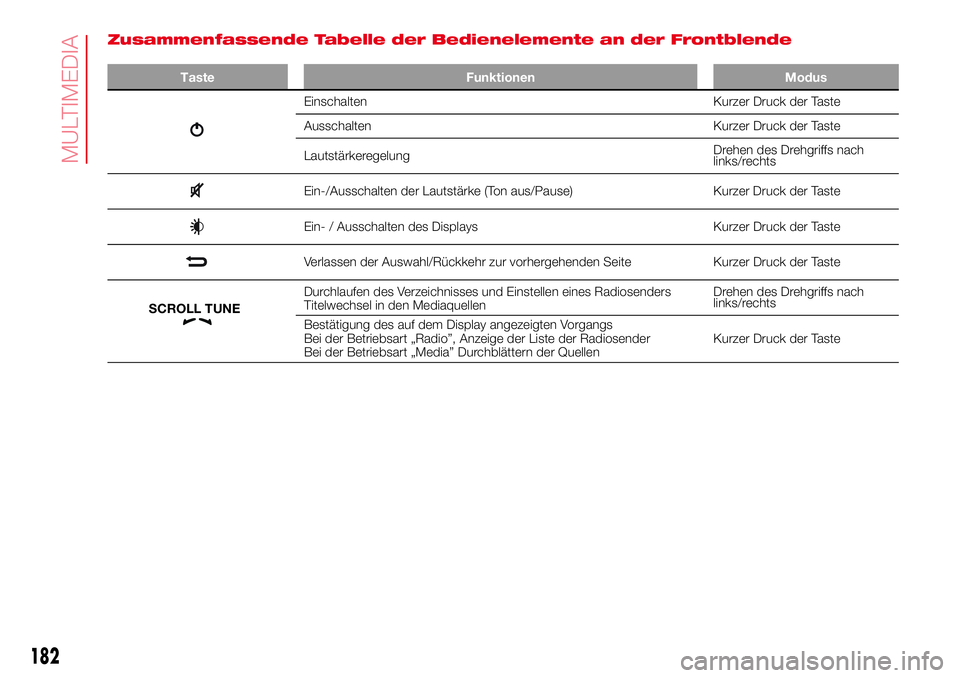
Zusammenfassende Tabelle der Bedienelemente an der Frontblende
Taste Funktionen Modus
Einschalten Kurzer Druck der Taste
Ausschalten Kurzer Druck der Taste
LautstärkeregelungDrehen des Drehgriffs nach
links/rechts
Ein-/Ausschalten der Lautstärke (Ton aus/Pause) Kurzer Druck der Taste
Ein- / Ausschalten des Displays Kurzer Druck der Taste
Verlassen der Auswahl/Rückkehr zur vorhergehenden Seite Kurzer Druck der Taste
Durchlaufen des Verzeichnisses und Einstellen eines Radiosenders
Titelwechsel in den MediaquellenDrehen des Drehgriffs nach
links/rechts
Bestätigung des auf dem Display angezeigten Vorgangs
Bei der Betriebsart „Radio”, Anzeige der Liste der Radiosender
Bei der Betriebsart „Media” Durchblättern der QuellenKurzer Druck der Taste
182
MULTIMEDIA
SCROLL TUNE
Page 185 of 208

Zusammenfassende Tabelle der grafischen Tasten am Display
Taste Funktionen Modus
Radio Zugriff auf den Radiomodus Betätigung der grafischen Taste
Media
Wahl der Quelle: USB/iPod, AUX,
Bluetooth®Betätigung der grafischen Taste
Telefon Anzeige der Telefondaten Betätigung der grafischen Taste
Uconnect-System™Zugang zu den Zusatzfunktionen (zum Beispiel Anzeige mit Kompass,
Uconnect ™ LIVE
)Betätigung der grafischen Taste
Nav
(*)Zugriff auf die Funktion Navigierung Betätigung der grafischen Taste
Einstellungen Zugriff auf das Menü „Einstellungen” Betätigung der grafischen Taste
Trip TRIP-Menü öffnen Betätigung der grafischen Taste
(*) Nur VersionenUconnect™ 7" HD Nav LIVE
183
Page 189 of 208
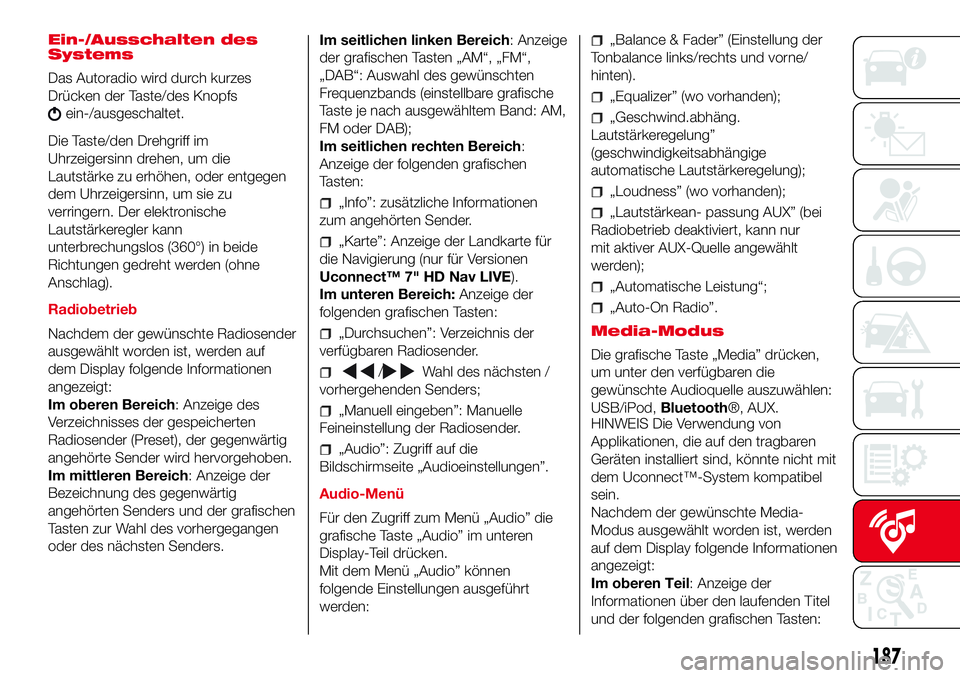
Ein-/Ausschalten des
Systems
Das Autoradio wird durch kurzes
Drücken der Taste/des Knopfs
ein-/ausgeschaltet.
Die Taste/den Drehgriff im
Uhrzeigersinn drehen, um die
Lautstärke zu erhöhen, oder entgegen
dem Uhrzeigersinn, um sie zu
verringern. Der elektronische
Lautstärkeregler kann
unterbrechungslos (360°) in beide
Richtungen gedreht werden (ohne
Anschlag).
Radiobetrieb
Nachdem der gewünschte Radiosender
ausgewählt worden ist, werden auf
dem Display folgende Informationen
angezeigt:
Im oberen Bereich: Anzeige des
Verzeichnisses der gespeicherten
Radiosender (Preset), der gegenwärtig
angehörte Sender wird hervorgehoben.
Im mittleren Bereich: Anzeige der
Bezeichnung des gegenwärtig
angehörten Senders und der grafischen
Tasten zur Wahl des vorhergegangen
oder des nächsten Senders.Im seitlichen linken Bereich: Anzeige
der grafischen Tasten „AM“, „FM“,
„DAB“: Auswahl des gewünschten
Frequenzbands (einstellbare grafische
Taste je nach ausgewähltem Band: AM,
FM oder DAB);
Im seitlichen rechten Bereich:
Anzeige der folgenden grafischen
Tasten:
„Info”: zusätzliche Informationen
zum angehörten Sender.
„Karte”: Anzeige der Landkarte für
die Navigierung (nur für Versionen
Uconnect™ 7" HD Nav LIVE).
Im unteren Bereich:Anzeige der
folgenden grafischen Tasten:
„Durchsuchen”: Verzeichnis der
verfügbaren Radiosender.
/Wahl des nächsten /
vorhergehenden Senders;
„Manuell eingeben”: Manuelle
Feineinstellung der Radiosender.
„Audio”: Zugriff auf die
Bildschirmseite „Audioeinstellungen”.
Audio-Menü
Für den Zugriff zum Menü „Audio” die
grafische Taste „Audio” im unteren
Display-Teil drücken.
Mit dem Menü „Audio” können
folgende Einstellungen ausgeführt
werden:
„Balance & Fader” (Einstellung der
Tonbalance links/rechts und vorne/
hinten).
„Equalizer” (wo vorhanden);
„Geschwind.abhäng.
Lautstärkeregelung”
(geschwindigkeitsabhängige
automatische Lautstärkeregelung);
„Loudness” (wo vorhanden);
„Lautstärkean- passung AUX” (bei
Radiobetrieb deaktiviert, kann nur
mit aktiver AUX-Quelle angewählt
werden);
„Automatische Leistung“;
„Auto-On Radio”.
Media-Modus
Die grafische Taste „Media” drücken,
um unter den verfügbaren die
gewünschte Audioquelle auszuwählen:
USB/iPod,Bluetooth®, AUX.
HINWEIS Die Verwendung von
Applikationen, die auf den tragbaren
Geräten installiert sind, könnte nicht mit
dem Uconnect™-System kompatibel
sein.
Nachdem der gewünschte Media-
Modus ausgewählt worden ist, werden
auf dem Display folgende Informationen
angezeigt:
Im oberen Teil: Anzeige der
Informationen über den laufenden Titel
und der folgenden grafischen Tasten:
187
Page 190 of 208
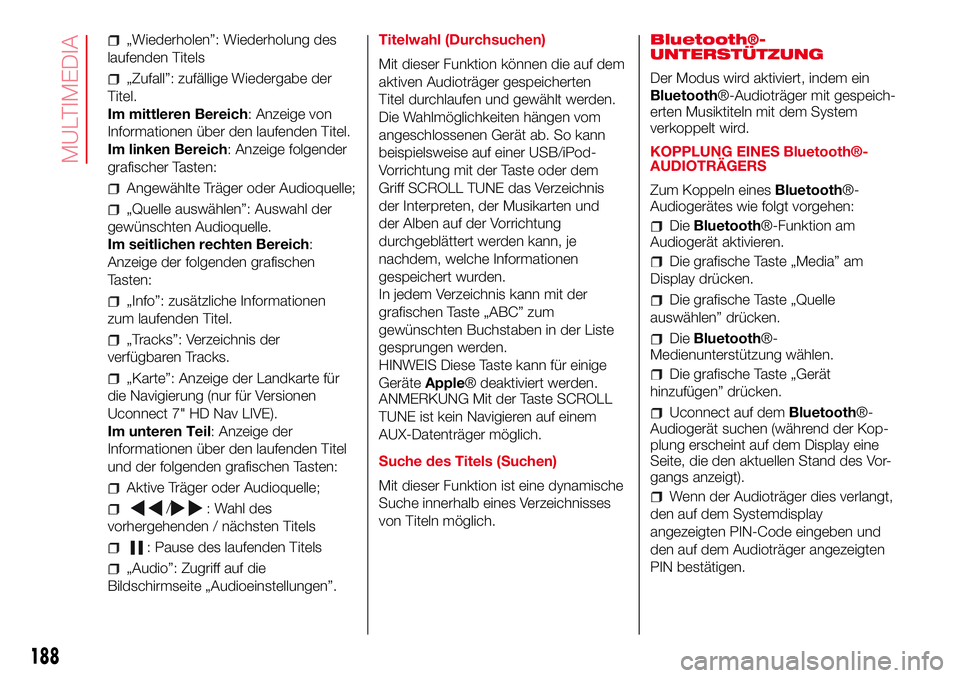
„Wiederholen”: Wiederholung des
laufenden Titels
„Zufall”: zufällige Wiedergabe der
Titel.
Im mittleren Bereich: Anzeige von
Informationen über den laufenden Titel.
Im linken Bereich: Anzeige folgender
grafischer Tasten:
Angewählte Träger oder Audioquelle;
„Quelle auswählen”: Auswahl der
gewünschten Audioquelle.
Im seitlichen rechten Bereich:
Anzeige der folgenden grafischen
Tasten:
„Info”: zusätzliche Informationen
zum laufenden Titel.
„Tracks”: Verzeichnis der
verfügbaren Tracks.
„Karte”: Anzeige der Landkarte für
die Navigierung (nur für Versionen
Uconnect 7" HD Nav LIVE).
Im unteren Teil: Anzeige der
Informationen über den laufenden Titel
und der folgenden grafischen Tasten:
Aktive Träger oder Audioquelle;
/: Wahl des
vorhergehenden / nächsten Titels
: Pause des laufenden Titels
„Audio”: Zugriff auf die
Bildschirmseite „Audioeinstellungen”.Titelwahl (Durchsuchen)
Mit dieser Funktion können die auf dem
aktiven Audioträger gespeicherten
Titel durchlaufen und gewählt werden.
Die Wahlmöglichkeiten hängen vom
angeschlossenen Gerät ab. So kann
beispielsweise auf einer USB/iPod-
Vorrichtung mit der Taste oder dem
Griff SCROLL TUNE das Verzeichnis
der Interpreten, der Musikarten und
der Alben auf der Vorrichtung
durchgeblättert werden kann, je
nachdem, welche Informationen
gespeichert wurden.
In jedem Verzeichnis kann mit der
grafischen Taste „ABC” zum
gewünschten Buchstaben in der Liste
gesprungen werden.
HINWEIS Diese Taste kann für einige
GeräteApple® deaktiviert werden.
ANMERKUNG Mit der Taste SCROLL
TUNE ist kein Navigieren auf einem
AUX-Datenträger möglich.
Suche des Titels (Suchen)
Mit dieser Funktion ist eine dynamische
Suche innerhalb eines Verzeichnisses
von Titeln möglich.Bluetooth®-
UNTERSTÜTZUNG
Der Modus wird aktiviert, indem ein
Bluetooth®-Audioträger mit gespeich-
erten Musiktiteln mit dem System
verkoppelt wird.
KOPPLUNG EINES Bluetooth®-
AUDIOTRÄGERS
Zum Koppeln einesBluetooth®-
Audiogerätes wie folgt vorgehen:
DieBluetooth®-Funktion am
Audiogerät aktivieren.
Die grafische Taste „Media” am
Display drücken.
Die grafische Taste „Quelle
auswählen” drücken.
DieBluetooth®-
Medienunterstützung wählen.
Die grafische Taste „Gerät
hinzufügen” drücken.
Uconnect auf demBluetooth®-
Audiogerät suchen (während der Kop-
plung erscheint auf dem Display eine
Seite, die den aktuellen Stand des Vor-
gangs anzeigt).
Wenn der Audioträger dies verlangt,
den auf dem Systemdisplay
angezeigten PIN-Code eingeben und
den auf dem Audioträger angezeigten
PIN bestätigen.
188
MULTIMEDIA
Page 191 of 208

Sobald der Kopplungsvorgang
erfolgreich beendet ist, wird auf dem
Display eine Bildschirmseite angezeigt.
Wird die Frage mit „Ja” beantwortet,
wird dasBluetooth®-Audiogerät als
Favorit registriert (das Gerät hat vor
anderen, nachträglich registrierten
Datenträgern Vorrang). Wird „Nein”
gewählt, hängt die Vorrangigkeit vom
Zeitpunkt der Verbindungsherstellung
ab. Das Audiogerät, das als letztes
eingebunden worden ist, hat den höch-
sten Vorrang.
Die Kopplung eines Audiogerätes
kann auch durch Drücken der
grafischen Taste „Telefon” auf dem
Display und durch Wählen der Option
„Einstellungen” oder aus dem Menü der
Einstellungen über die Option „Telefon/
Bluetooth®” erfolgen.
HINWEIS Sollte die Verbindung
zwischenBluetooth®-Mobiltelefon
und System verloren gehen, schlagen
Sie in der Bedienungsanleitung des
Mobiltelefons nach.
HINWEIS Wird der Gerätename über
die Bluetooth-Einstellungen des
Telefons (wo vorgesehen) geändert und
das Telefon anschließend per USB
nach vorherigerBluetooth®-
Verbindung angeschlossen, kann es
vorkommen, dass das Radio den
abgespielten Titel ändert.USB-/iPod-QUELLE
Zum Aktivieren des USB-/iPod-Modus,
das betreffende Audiogerät (USB oder
iPod) in den USB-Port auf der
Mittelkonsole stecken.
Wird ein USB-/iPod-Audioträger bei
eingeschaltetem System eingesteckt,
beginnt dieser mit der Wiedergabe der
darauf gespeicherten Titel.
AUX-QUELLE
Um den AUX-Modus zu aktivieren, ein
entsprechendes Gerät an der
AUX-Buchse im Fahrzeug anschließen.
Wird ein Gerät an der AUX-Buchse
angeschlossen, beginnt das System mit
der Wiedergabe der angeschlossenen
AUX-Audioquelle, falls diese sich bereits
im Wiedergabemodus befindet.
Die Lautstärke mit der Taste / dem
Knopf
an der Frontblende oder über
den Einstellknopf der Lautstärke der
angeschlossenen Vorrichtung
einstellen.
Die Funktion „Lautstärkeanpassung
AUX” ist im Radiomodus nur anwählbar,
wenn die AUX-Quelle aktiv ist.Die Funktionen des an die AUX-Buchse
angeschlossenen Geräts werden direkt
vom Gerät verwaltet: Es ist somit nicht
möglich, über die Frontblenden-/
Lenkradbedienungen, Titel/Ordner/
Playlisten zu ändern oder Anfang/
Ende/Pausen der Wiedergabe zu
kontrollieren.
Das Kabel des tragbaren Geräts nach
Abklemmen nicht in der AUX-Buchse
stecken lassen, um ein mögliches
Rauschen am Ausgang aus den
Lautsprechern zu vermeiden.
TELEFONMODUS
AKTIVIERUNG DES TELEFON-
MODUS
Zum Aktivieren des Telefon-Modus die
grafische Taste „Telefon“ auf dem
Display drücken.
HINWEIS Eine Auflistung der
kompatiblen Mobiltelefone und der
unterstützten Funktionen finden Sie auf
der Webseite www.DriveUconnect.eu
Mithilfe der auf dem Display
angezeigten grafischen Tasten
bestehen folgende Möglichkeiten:
Wählen einer Telefonnummer (unter
Zuhilfenahme der grafischen Tastatur
auf dem Display),
Anzeigen und Anrufen der Kontakte
im Adressbuch des Mobiltelefons.
189